AndroidからiPhoneに機種変更した時に、データ移行するのは電話帳のデータだけではありません。
思い出の写真も一緒に移行しないと、写真を見るときはAndroid、それ以外はiPhoneでとなれば手までしかないでしょう。
しかし、AndroidからiPhoneへの写真の以降は少し複雑です。
今回は、この機種変更をした場合の写真の移行方法について紹介します。

AndroidからiPhoneへの写真の移行方法は2種類ある
AndroidからiPhoneへの機種変更は、実は少なくありません。
iPhoneは日本でもっとも使われているスマートフォンであり、発売するたびに大きな話題を呼びます。
また、第4のキャリアと呼ばれる楽天モバイルも、4月30日からiPhoneの取り扱いを正式に開始します。
今後乗り換える楽天モバイルユーザーも少なくないでしょう。
ですが、AndroidからiPhoneへの写真の移行は簡単ではありません。
方法としては2種類あり、スマホだけでする方法とパソコンを経由する方法の2種類があります。
Android同士ならSDカード経由で移行できますが、iPhoneはSDカードがありません。
そのため直接データ移行はできないので注意しましょう。
AndroidからiPhoneへの写真の移行方法
AndroidからiPhoneへ、スマホだけで写真を移行させる方法は、スマホ同士で移行する方法と、パソコンを経由させる方法の2つです。
それぞれ詳しく見ていきましょう。
スマホだけで行う場合
・ アプリを使って移行する
・ クラウドストレージを使って移行する
ひとつ目のアプリですが、無料の物がたくさん出てきます。
しかし、AndroidにもiPhoneにも非公式であるため、トラブルが起きない可能性はゼロではありません。
実はAppleから「iOSへ移行」というデータ移行アプリがAndroid向けにリリースされており、これを使うことで安全に写真などのデータを移行することができます。
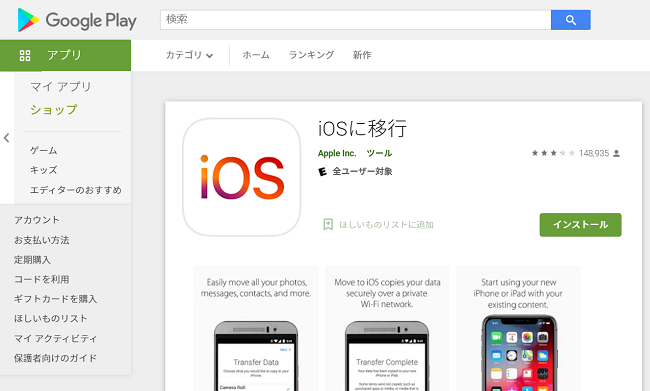
≪画像元:Google Play≫
料金は無料です。
ふたつ目のクラウドストレージは、DropBoxやOneDriveなどがありますが、iPhoneと相性がいいGoogleDriveを使うことをおすすめします。
Googleアカウントは、Androidを使っているユーザーならだれでも15GBまで無料で使えます。
写真だけではなく少し重たい動画データなども保存できるのです。
パソコンを経由する場合
続いてパソコンを経由する方法です。
やることは簡単で、パソコンにインストールした「iTunes」に、接続したAndroidから写真や動画データを移動させ、iPhoneで同期させるだけです。
どちらもケーブルでパソコンと接続する必要がありますが、注意すべきは接続口の形でしょう。
多くのAndroidがUSB type Cなのに対し、iPhoneはLightningという独自のものです。
同じケーブルではできないので事前に準備しておきましょう。
やり方はまずAndroidを接続し、移行したい写真や動画を選択して1度パソコンへ移行します。
その後iPhoneを接続して「iTunes」で同期すれば完了です。
難しい操作はないので、パソコンがあるならこの方法を使ってもいいでしょう。
大切な思い出も上手に移行しよう
AndroidからiPhoneへ、写真や動画データを移行する方法を紹介しました。
異なる端末同士なのでやや複雑ですが、スマホだけでもパソコンを介してもできます。
どちらか自分がやりやすい方法で、大切な思い出を移行させましょう。

